GrapheneOS を使っていたが、売却・下取りに出す場合、工場出荷時の普通のROMに戻す必要がある(と思う)。
とりあえず、各種アプリのバックアップはすでに済んでいると仮定する。 また、PCのOSはWindows10 Home 22H2である。
Google Platform Toolsをインストール
PCからAndroid端末を操作するadbやfastbootなどが揃っているものを使う。
https://developer.android.com/tools/releases/platform-tools?hl=ja
fastbootドライバも必要である。 下記リンクからファイルをDLし、デバイスマネージャでインストールするか、Android端末をPCに接続し、Windows Updateの追加のドライバからもインストールできる。
https://developer.android.com/studio/run/win-usb
デバイスマネージャからインストールする場合、USBドライバディレクトリを解凍、
デバイスマネージャーから三角印がついているであろうAndroid端末のドライバを追加。
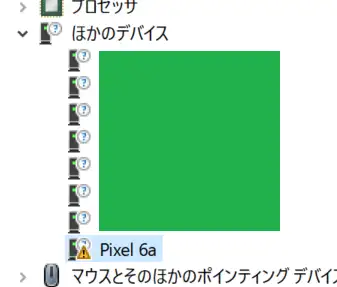
最新版のPixel純正ROMをダウンロード
https://developers.google.com/android/images?hl=ja
Pixel 6aの2024年2月のROMは2.5GB程度であった。 任意のディレクトリで解凍。
Platform ToolsでAndroid端末を認識させる
Android端末側の設定
端末の設定画面
設定 > デバイス情報
のビルド番号を7回タップし、ロック解除を行うと
設定 > システム
に開発者モードが有効化されている。 その中の次を有効化する。
- OEMロック解除
- USBデバッグ
次にUSBセキュリティを解除する。
設定 > セキュリティ > USB peripherals
Allow new USB peripherals when unlockedか、Allow new USB peripherals
に設定。
端末側でファイル転送を有効化する。(通知欄のポップアップから設定)
PC側
DLしたPlatform Toolsを解凍し、adb.exeファイルが存在するディレクトリのパスを通す。
適当なディレクトリでターミナルを開いて、adbコマンドが通ればOK。
adb.exe devices
を実行すると、Android端末側で「USBデバッグを許可しますか?」と表示されるので「常に許可する」というチェックを入れてから、許可を押す。
もう一度
adb.exe devices
を実行し、 IDの右側がunauthorizedだったがdeviceになっていればOK。
純正ROMのインストール
端末のブートローダーを開く。
adb.exe reboot bootloader
Fastboot Mode画面になったら、
fastboot.exe devices
を実行し、
デバイスID fastboot
と表示される。
この時点で端末側ではDevice state: locked
と緑文字で表示され、ロックを解除する必要がある。
fastboot.exe flashing unlock
を実行すると、端末側の表示が変化する。
音量ボタンを操作し、Unlock the bootloaderにしてから電源ボタンを押すと解除される。
Device state: unlockedと赤文字になっていればOK。
ROM焼き
純正ROMが入っているディレクトリでターミナルを開き、バッチファイルを実行する。
.\flush-all.bat
ターミナルにPress any key to exit...と表示されるまで特に何もしない。(停電にならないように祈る)
この時点で端末側は純正ROMになり、勝手にandroidが起動してしまった。
初期セットアップをして(wifiの設定はしなくて良い)、開発者モードを開き、USBデバッグ設定を有効化し、端末のブートローダーを開く
adb.exe reboot bootloader
まだ、Device state: unlockedになっているため、ロックする。
fastboot flashing lock
音量ボタンでLock the bootloaderにし、電源ボタンで選択。
Device state: lockedと緑文字で表示されればOK。
電源ボタンを押してAndroidを起動する。
OEMロック解除を無効化し、開発者モードを無効化する。
他人に譲ったり、下取りに出す場合は、工場出荷状態にリセットを行えば良いと思う。